Nokia Lumia 710 Manuel d'utilisateur
Naviguer en ligne ou télécharger Manuel d'utilisateur pour Téléphones mobiles Nokia Lumia 710. Nokia Lumia 710 Manuel d'utilisation [en] Manuel d'utilisatio
- Page / 96
- Table des matières
- MARQUE LIVRES
- Manuel d'utilisation 1
- Sécurité 4
- Prise en main 5
- Insérer la carte SIM 6
- Localisations des antennes 8
- Allumer le téléphone 8
- Identifiant Windows Live ID 9
- Copier des contacts 9
- Connecter le kit oreillette 11
- Changer le volume 11
- Découvrir votre téléphone 14
- Personnaliser votre téléphone 18
- Écrire du texte 22
- Compte Nokia 27
- Contacts et messagerie 28
- Contacts 30
- Réseaux sociaux 33
- Messages 35
- Appareil photo 44
- Enregistrer une vidéo 46
- Conseils concernant la caméra 46
- Partager vos photos et vidéos 47
- Gérer vos prises de vue 47
- Cartes et navigation 51
- Nokia Drive 54
- Méthodes de positionnement 59
- Internet 61
- Navigateur Web 62
- Rechercher sur le Web 64
- Divertissement 65
- Marketplace 69
- Microsoft Office Mobile 73
- Rédiger une note 76
- Effectuer un calcul 76
- Garder votre téléphone à jour 79
- Mémoire et stockage 80
- Bluetooth 86
- Codes d'accès 87
- Aide et support 89
- Services réseau et frais 90
- Sécurité de la batterie 91
- Enfants en bas âge 92
- Appareils médicaux 92
- Implants médicaux 92
- Audition 92
- Messages de support Nokia 94
- Copyrights et autres avis 95
Résumé du contenu
Manuel d'utilisationNokia Lumia 710Édition 4.0 FR
Votre ancien téléphone doit prendre en charge Bluetooth. Les contacts de votre ancien téléphonedoivent être stockés dans la mémoire du téléphone, pas
Activer le verrouillage automatique des touches et de l'écranTapez sur Paramètres > écran de verrouillage > Extinction de l'écran apr
Les touches de volume commandent tous les sons, y compris le volume des alarmes et des rappels.Conseil : Lorsque vous changez le volume, vous pouvez é
Si vous avez précédemment utilisé une autre application, comme Nokia Ovi Suite ou Nokia Suite, poursynchroniser vos fichiers entre votre téléphone et
BasesDécouvrez comment exploiter au mieux votre nouveau téléphone.Découvrir votre téléphoneVotre téléphone possède deux affichages principaux qui vous
Conseil : Si vous devez effectuer plusieurs choses en même temps, vous pouvez facilementbasculer d'une tâche à une autre. Appuyez longuement sur
Appuyer longuement sur un élément pour le faire glisserPlacez le doigt sur l'élément pendant une seconde ou deux, puis faites-le glisser à traver
longue liste, faites glisser le doigt rapidement vers le haut ou le bas de l'écran, comme si vousle feuilletiez, et relevez-le. Pour arrêter le d
Commander votre téléphone avec la voixVous avez les mains occupées alors que vous devez utiliser votre téléphone ? Vous pouvez utiliservotre voix pour
Déplacer une vignetteAppuyez longuement sur la vignette, faites-la glisser jusqu'à sa nouvelle position et appuyez surl'écran.Redimensionner
SommaireSécurité 4Prise en main 5Touches et connecteurs 5Touches retour, démarrer et rechercher 5Insérer la carte SIM 6Charger votre téléphone à l
Dans l'écran d'accueil, balayez vers la gauche et appuyez sur Paramètres > écran deverrouillage.Changer la photo d'arrière-planApp
2. Si vous souhaitez activer le vibreur de votre téléphone, balayez vers la gauche dans l'écran d'accueilet tapez sur Paramètres > sonne
• Si vous écoutez de la musique ou si vous utilisez votretéléphone d'une quelconque façon, mais ne souhaitezpas émettre ou recevoir d'appels
1 Touches caractères2 Touche Maj3 Touche numérique et Sym4 Touche émoticônes5 Touche espace6Touche langue7 Touche Entrée8 Touche retour arrièreLa conf
Supprimer un caractèreAppuyez sur la touche retour arrière.Basculer entre les langues d'écritureAppuyez plusieurs fois sur la touche langue jusqu
Désactiver les suggestions de motsDans l'écran d'accueil, balayez vers la gauche et appuyez sur Paramètres > clavier > paramètresde s
Numériser des codes ou du texteUtilisez la caméra de votre téléphone pour numériser, notamment des codes QR, des codes-barres,des couvertures de livre
4. Pour que l'alarme retentisse, votre téléphone doit être sous tension et son volume doit êtresuffisamment élevé.Désactiver une alarmeRéglez l&a
Contacts et messagerieContactez vos amis et votre famille pour partager des fichiers, notamment des photos, à l'aide devotre téléphone. Ne manque
Appeler le dernier numéro composéUne chose que vous avez oublié de dire à vos amis ? Rappelez-les. Dans l'affichage de l'historiquedes appel
Bureau 73Microsoft Office Mobile 73Rédiger une note 76Effectuer un calcul 76Agenda 77Connectivité et gestion du téléphone 79Garder votre téléphone
Transférer les appels vers votre messagerie vocaleVous pouvez non seulement transférer les appels vers un autre numéro de téléphone, mais égalementver
Ajouter un contactEmportez vos amis avec vous. Enregistrez leurs numéros de téléphone, adresses et autresinformations dans le hub Contacts.Appuyez sur
Conseil : Épinglez vos principaux contacts ou groupes de contacts dans l'écran d'accueil.Appuyez longuement sur un contact et appuyez sur ép
Renommer un groupeAppuyez sur le nom du groupe et écrivez le nouveau nom.Ajouter un contact à un groupeAppuyez sur ajouter un contact et sur un contac
Voir les mises à jour de statut de vos amisAprès avoir configuré vos services de réseaux sociaux sur votre téléphone, vous pouvez suivre lesmises à jo
Partager des photos sur des services de réseaux sociauxAprès avoir pris une photo, téléchargez-la sur le Web afin que tous vos amis puissent voir ce q
caractères de certaines langues occupent plus d'espace, ce qui limite le nombre de caractèrespouvant être envoyés dans un même message.L'uti
Enregistrer une pièce jointeAppuyez sur la pièce jointe, comme une photo, puis appuyez sur > enregistrer sur letéléphone.Supprimer une conversatio
Utiliser votre voix pour rédiger un messageTrop occupé pour rédiger un message ? Rédigez et envoyez un SMS à l'aide de votre voix.Cette fonction
Pour envoyer et recevoir des e-mails, vous devez être connecté à Internet.Ajouter une boîte aux lettresVoulez-vous utiliser des adresses e-mail différ
SécuritéVeuillez lire ces instructions simples. Il peut être dangereux, voire illégal de ne pas les respecter.MISE HORS TENSION DANS LES ZONES RÉGLEME
Plusieurs boîtes aux lettres peuvent être épinglées dans l'écran d'accueil. Par exemple, consacrezune vignette aux e-mails professionnels et
Conseil : Si un e-mail contient une adresse Web, tapez dessus pour accéder au site Web.Lire un e-mail d'une conversationDans votre boîte aux lett
Tous les e-mails sélectionnés sont supprimés. Selon votre compte e-mail, il est possible que les e-mails soient également supprimés de votre serveur d
3. Dans la liste cette boîte de réception, tapez sur les boîtes de réception que vous souhaitez dissocieret dissocier.Supprimer une boîte aux lettresS
Appareil photoPourquoi transporter un appareil photo si votre téléphone possède tout ce dont vous avez besoinpour immortaliser vos souvenirs ? L'
Prendre une photo sans utiliser la touche de l'appareil photoPour mettre au point sur une zone ou un objet spécifique, tapez sur le sujet ou la z
Enregistrer une vidéoVotre téléphone vous permet d'immortaliser les moments inoubliables sous forme de photos, maisaussi de vidéos.1. Pour ouvrir
Partager vos photos et vidéosAprès avoir pris une photo ou enregistré une vidéo, vous pouvez la télécharger sur un service departage comme Facebook ou
Affichage des photosRevivez vos meilleurs moments en affichant les photos sur votre téléphone.Appuyez sur Photos.1. Pour afficher une photo que vous a
Télécharger des photos et des vidéos sur le WebVous souhaitez télécharger vos photos et vidéos sur un service de réseau social afin de les partagerave
Prise en mainMaîtrisez les bases et utilisez votre téléphone dans les délais les plus brefs.Touches et connecteursExplorez les touches et connecteurs
Conseil : Si vous utilisez un Apple Mac, téléchargez Windows Phone 7 Connector pour Mac àpartir de Mac App Store.Supprimer un albumLorsque vous suppri
Cartes et navigationExplorez le monde et découvrez comment vous rendre là où vous le souhaitez.Activer les services de localisationDécouvrez où vous u
Repérer votre position sur une carteSi vous êtes perdu, vérifiez votre position sur la carte. Vous pouvez également explorer différentesvilles et diff
1. Tapez sur pour rechercher des lieux proches qui vous sont suggérés ou pour accéder à un pointsur la carte.2. Tapez sur .Vous pouvez voir tous les
synchronisation est également pratique pour transférer sur votre nouveau téléphone les lieuxprécédemment enregistrés sur votre ancien téléphone Nokia.
Appuyez sur Nokia Drive.Vous pouvez :• Trouver votre chemin en suivant l'itinéraire et grâce au guidage vocal• Repérer votre emplacement, votre
1. Appuyez sur > Définir destination et recherchez votre destination.2. Appuyez sur votre destination et EN VOITURE > DÉMARRER.Par défaut, la
Obtenir de l'assistance pendant un trajetSoyez moins stressé pendant vos trajets : Nokia Drive mémorise vos itinéraires quotidiens et vousdonne d
Recevoir les avertissements de limite de vitesseNe vous laissez pas emporter au-delà des limites de vitesse. Réglez votre téléphone afin qu'il vo
Masquer les attractions et des bâtiments importantsAppuyez sur > Paramètres, et réglez Repères sur .Rechercher des événements et des lieux proche
Cette fonction n'est pas disponible dans toutes les langues. Pour plus d'informations sur ladisponibilité des fonctions et des services, rep
Le positionnement Wi-Fi améliore la précision de la position lorsque des signaux satellites ne sontpas disponibles, en particulier lorsque vous vous t
InternetDécouvrez comment créer des connexions sans fil et naviguer sur le Web tout en maîtrisant vos coûtsde données.Définir des connexions InternetV
Connecter votre ordinateur au WebVous souhaitez utiliser Internet sur votre ordinateur portable, mais vous ne disposez d'aucun accès ?Vous pouvez
2. Appuyez sur la barre d'adresse.3. Saisissez une adresse Web.Conseil : Pour saisir rapidement le suffixe d'une adresse Web, tel que .org,
Conseil : Vous pouvez également épingler vos sites Web favoris dans l'écran d'accueil. Tout enparcourant le site Web, appuyez sur > épin
DivertissementVous avez un moment de libre et vous souhaitez vous distraire ? Découvrez comment jouer, regarderdes vidéos et écouter votre musique fav
Dans l'écran d'accueil, balayez vers la gauche et tapez sur Nokia Musique.Pour plus d'informations, accédez à music.nokia.com.Ce servic
2. Balayez jusqu'à personnaliser et appuyez sur Comment cela fonctionne-t-il?.3. Sur votre ordinateur, rendez-vous à l'adresse Web affichée
Rechercher des concertsNe manquez pas les prochains concerts de vos orchestres favoris. Avec Nokia Musique, vous pouvezvous tenir au courant des proch
Afficher votre liste de stations mémoriséesAppuyez sur .Supprimer une station de la listeAppuyez sur .Synchroniser la musique entre votre téléphone et
Retirer la carte SIMRetirez la façade arrière et la batterie. Utilisez l'ouverture située en haut du logement de la carte SIMpour pousser la cart
Parcourir MarketplaceConsultez les applications ou jeux les plus récents et les plus téléchargés, ainsi que les articlesrecommandés, pour vous et votr
2. Pour afficher votre file d'attente de chargement, appuyez sur la notification de téléchargementau bas de la vue principale.La notification ind
La disponibilité des modes de paiement dépend de votre pays de résidence et de votre prestatairede services réseau.JouerJouer sur votre téléphone est
BureauRestez organisés. Découvrez comment utiliser l'agenda et les applications Microsoft Office.Microsoft Office MobileMicrosoft Office Mobile e
Créer un document WordVous pouvez créer de nouveaux documents à l'aide de Microsoft Word Mobile.1. Dans l'écran d'accueil, balayez vers
Ajouter un commentaire à une celluleAppuyez sur .Appliquer un filtre à des cellulesAppuyez sur > appliquer le filtre.Modifier la cellule et la mis
Partager des documents avec SharePoint Workspace MobileTravaillez sur des documents Microsoft Office partagés et collaborez sur des projets, des plann
2. Saisissez le premier nombre du calcul.3. Tapez sur une fonction, comme l'addition ou la soustraction.4. Saisissez le second nombre du calcul.5
Afficher un jour déterminéDans l'affichage jour ou agenda, appuyez sur et le jour.Utiliser plusieurs calendriersLorsque vous configurez vos comp
Connectivité et gestion du téléphonePrenez soin de votre téléphone et de son contenu. Découvrez comment vous connecter auxaccessoires et aux réseaux,
Raccordez d'abord le câble USB à l'ordinateur, puis à votre téléphone. Une fois la batteriecomplètement chargée, déconnectez tout d'abo
L'utilisation de services ou le téléchargement de contenu peuvent entraîner le transfert d'un grandvolume de données, ce qui peut engendrer
Si vous ne disposez pas encore de Zune, visitez www.zune.net pour télécharger et installer sa dernièreversion sur votre ordinateur. Si vous utilisez u
1. Connectez votre téléphone à votre ordinateur à l'aide d'un câble USB.2. Ouvrez Zune.3. Sur votre ordinateur, sélectionnez PARAMÈTRES >
Sur votre tablette ou votre ordinateur, vous pouvez gérer vos éléments en ligne surwww.skydrive.com, ou vous pouvez utiliser l'application SkyDri
Régler votre téléphone pour qu'il se verrouille automatiquementVous souhaitez protéger votre téléphone contre toute utilisation non autorisée ? D
Modifier votre code PINSi votre carte SIM vous a été fournie avec un code PIN par défaut, vous pouvez le remplacer par uncode plus sûr.1. Dans l'
Dans l'écran d'accueil, balayez vers la gauche et appuyez sur Paramètres > Wi-Fi.Important : Utilisez le cryptage pour améliorer la séc
N'acceptez pas de demande de connexion d'un appareil inconnu et ne vous reliez pas à celui-ci. Vousprotégerez ainsi votre téléphone contre t
Si le code n'est pas fourni avec votre carte ou sivous l'avez oublié, contactez votre fournisseurde services réseau.Si vous saisissez un cod
Aide et supportSi vous souhaitez en apprendre davantage sur l'utilisation de votre téléphone ou si vous n'êtes pascertain de la manière dont
Identifiant Windows Live IDUn identifiant Windows Live ID (aussi appelé compte Microsoft) vous permet d'accéder à tous lesservices Windows Live e
Informations relatives au produit et à la sécuritéServices réseau et fraisVous pouvez seulement utiliser votre appareil sur les réseaux WCDMA 900, 190
Avec cet appareil, vous pouvez accéder à du contenu protégé par WMDRM 10 . Si certains logiciels DRM ne parviennent pas àprotéger le contenu, les prop
• Si l'écran et les touches du téléphone sont verrouillés, déverrouillez-les.3. Appuyez sur .4. Sélectionnez .5. Sélectionnez .6. Saisissez le nu
rayonnements radiofréquences (a) en utilisant le téléphone dans de bonnes conditions de réception, ou (b) en utilisant un kitmains libres afin d’éloig
Votre appareil mobile est un émetteur-récepteur radio. Il a été conçu de manière à respecter les limites fixées par lesrecommandations internationales
Copyrights et autres avisDÉCLARATION DE CONFORMITÉNokia opère la transition entre les Organismes notifiés de l'UE et ce produit a été approuvé co
achat. Vous êtes responsable du respect des droits de propriété intellectuelle et autres droits applicables en rapport avec lamusique que vous utilise
Plus de documents pour Téléphones mobiles Nokia Lumia 710


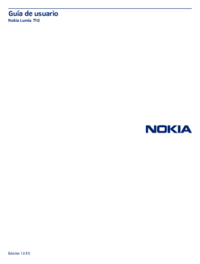





 (141 pages)
(141 pages)







Commentaires sur ces manuels